
Googleスライドには、[フォント]ドロップダウンメニューを検索したときに最初に表示される可能性があるよりも多くのフォントがあります。これらの隠しフォントを見つけて、このメニューにそれらを追加する(またはそれらを削除)する方法を説明します。
Googleスライドで利用可能なフォントスタイルを見つける方法
Googleスライドには、テキストのフォントの種類を変更したいときに選択するフォントのデフォルトのリストが付属しています。テキストボックスを選択すると、ドロップダウンメニューがメニューバーに表示されます。プレゼンテーションのテキストボックスをクリックし、フォント名の横にある下矢印をクリックします。
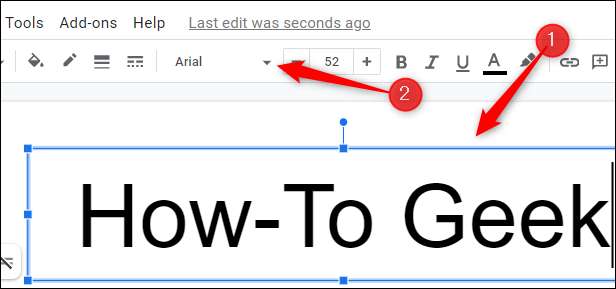
フォントのリストを表示するドロップダウンメニューが表示されます。それでもフォントの素晴らしいリストがありますが、すべての利用可能なフォントが実際にここに表示されているわけではありません。お探しのフォントが見つからない場合は、ドロップダウンメニューの上部にある[その他のフォント]をクリックしてください。

フォントウィンドウが表示されます。これは、Googleスライドで利用可能なすべてのフォントを見つけることができます。
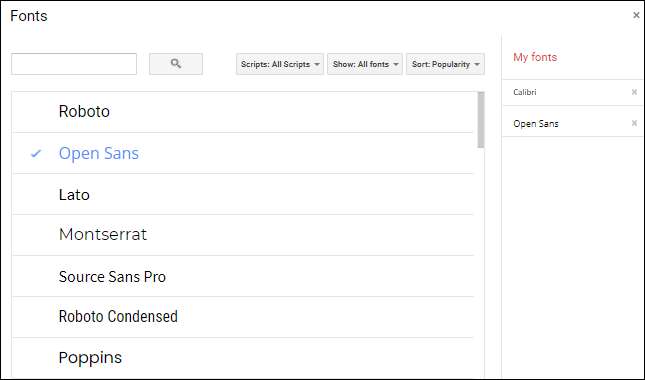
検索しているフォントの名前がわかっている場合は、ウィンドウの左上隅にある検索ボックスに入力できます。
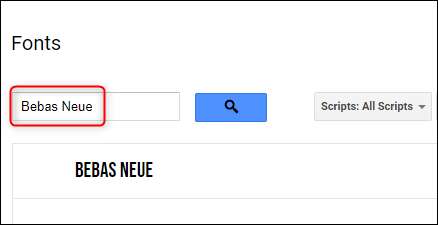
フィルタを使用して使用可能なフォントをソートして表示することもできます。フィルタは、ドロップダウンメニューを検索ボックスの右側に使用して設定できます。
- スクリプト: 日本語、ヘブライ語、アラビア語などのさまざまな書き込みシステムを使用する言語のフォントを選択します。
- 見せる: 利用可能なすべてのフォントを表示するか、フォントスタイルを「ディスプレイ」、「手書き」、「MONOSPACE」、「SERIF」、「SANS SERIF」でフィルタリングします。
- 選別: 利用可能なフォントを人気、アルファベット順、追加された日付、または現在のフォントでソートします。
ドロップダウンメニューを表示するには、ボックスの右側の下矢印をクリックしてから、メニューから[フィルタ]オプションをクリックして選択します。
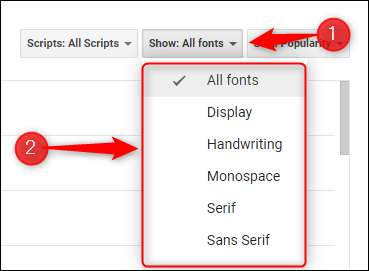
次の手順で次の手順で、次の手順はどこにあるかを知っているので、次のステップはリストからそれらを追加しています(または削除)しています。
リストにフォントを追加または削除する方法
リストにフォントを追加することは、それをクリックするのと同じくらい簡単です。フォントをクリックすると、「My Fonts」リストに表示されます。右側に表示されます。
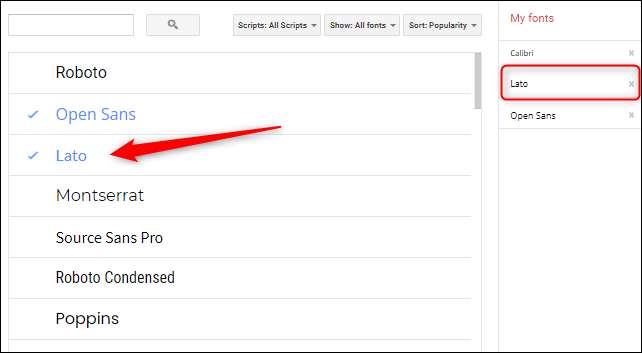
あなたの「私のフォント」リストからフォントを削除するには、フォントの横にある「X」をクリックしてください。
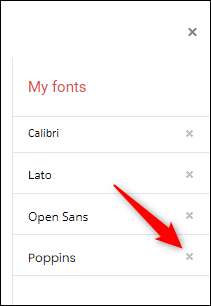
リストへのフォントの追加と削除が終了したら、ウィンドウの左下隅にある青の「OK」ボタンをクリックします。
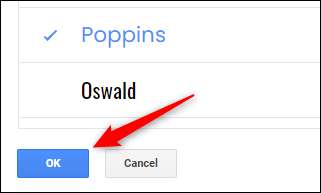
スライドを編集するときに、各フォントを「My Fonts」リストに追加または削除すると、[フォント]ドロップダウンメニューに反映されます。
画面上の新しいフォントを使用すると、イタリック化やテキストの下線などの基本的なフォーマットを実行できます。これらは 知っている必要がある基本的な機能 専門的なプレゼンテーションを作成するにはどうすべきですか。幸いなことに、1トンがあります キーボードショートカット テキストの書式設定を手助けするために。これらを学び、あなたはすぐにはプロになるでしょう。
関連している: すべてのベストGoogleスライドキーボードショートカット







